Xin chào tất cả các bạn, nếu đang dùng bản Windows 10 trên máy tính của mình, có một tin vui cho bạn đó là Win 10 tự cập nhật Driver – với điều kiện máy có nối mạng nhé. Tuy nhiên đôi lúc máy của bạn bị trục trặc, kiểu như thiếu âm thanh, chuột không hoạt động, hay không có wifi. Nguyên nhân những lỗi trên có thể xuất phát từ việc máy bị lỗi Driver. Bị lỗi thì phải tìm cách cài lại hoặc cập nhật mới cho nó thôi.! Sau đây mình xin hướng dẫn các bạn 3 cách cài driver win 10 đơn giản nhất mà mọi người đều có thể thực hiện.
Vấn đề quá phức tạp với bạn? Hãy đến với dịch vụ sửa chữa máy tính của chúng tôi.
Kiểm tra máy có bị thiếu Driver hay không thông qua Device Manager
Click chuột vào Start và gõ Device Manager
Sau đó check xem máy bị thiếu những driver nào. Driver lỗi sẽ xuất hiện chấm than vàng.
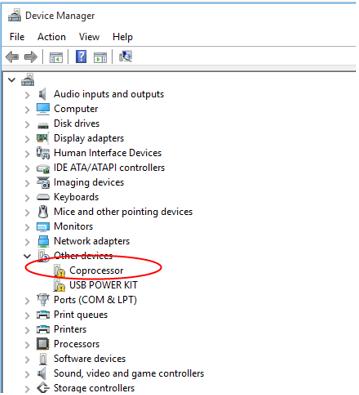
Cài driver win 10 thủ công
Cài Driver thông qua Microsoft
Click chuột vào Start và gõ Device Manager
Click đôi chuột vào tên Driver bạn muốn cài mới
Click chuột phải, sau đó chọn Update Driver

Tiếp theo bạn chọn Search automatically for updated driver software
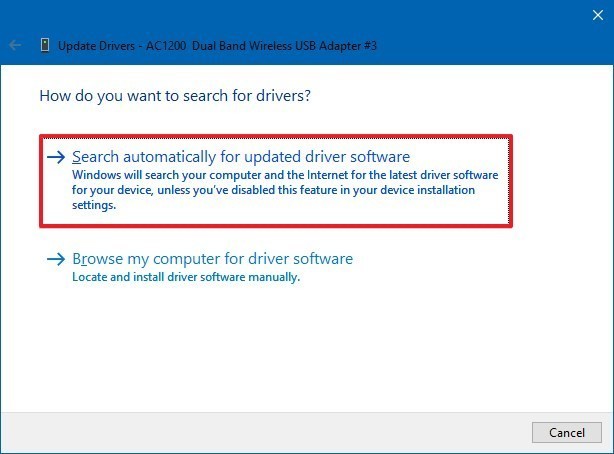
Sau đó Windows sẽ tự hoàn thành cài đặt Driver mới cho bạn.
Xem thêm: 5 bước tiến hành cài Win cho máy tính chuẩn nhất
Cài Driver Win 10 từ nhà sản xuất thiết bị.
Tương tự như các bước cài đặt Driver qua Micosoft.
Nhưng tiếp theo bạn sẽ chọn Browse my computer for driver software
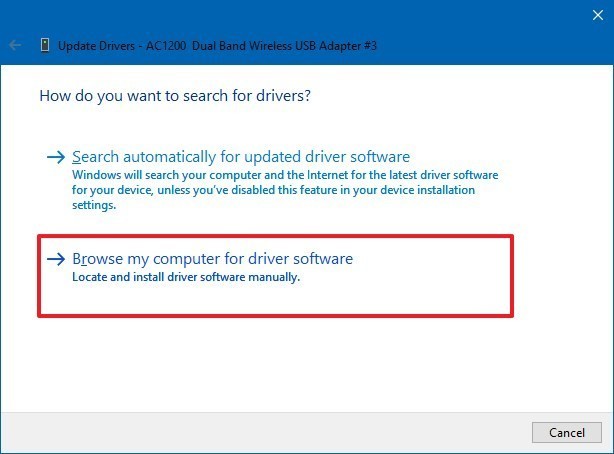
Click chọn Browse
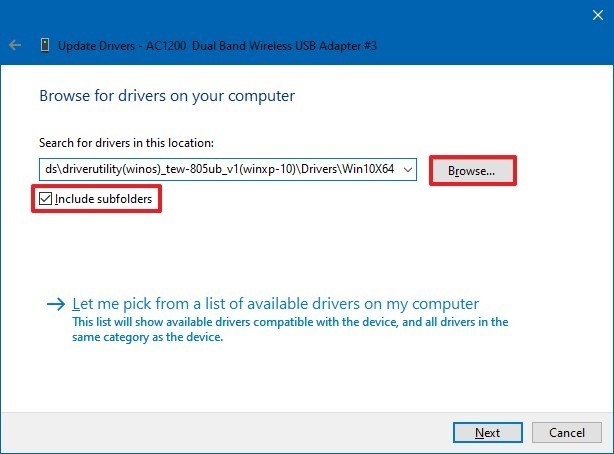
+ Tiếp theo chọn đường dẫn đến tập tin lưu driver đã giải nén. Bạn lưu ý là hãy tải driver đó về máy trước nhé, cách tải đơn giản là nhập tên driver vào Google, sau đó vào trang web của nhà sản xuất để tải.
+ Click OK
+ Check Include subfolders
+ Click Next
Còn lại chỉ việc chờ máy chạy xong thôi.
Cập nhật Driver win 10 qua Windows Update
Sau đây là cách đơn giản nhất, và mình quyết định để nó sau cùng 🙂
Các bạn làm trình tự theo các bước dưới đây
+ Mở Settings hoặc phím tắt Windows + I
+ Click Update & Security.
+ Click Windows Update.
+ Click ô Check for updates
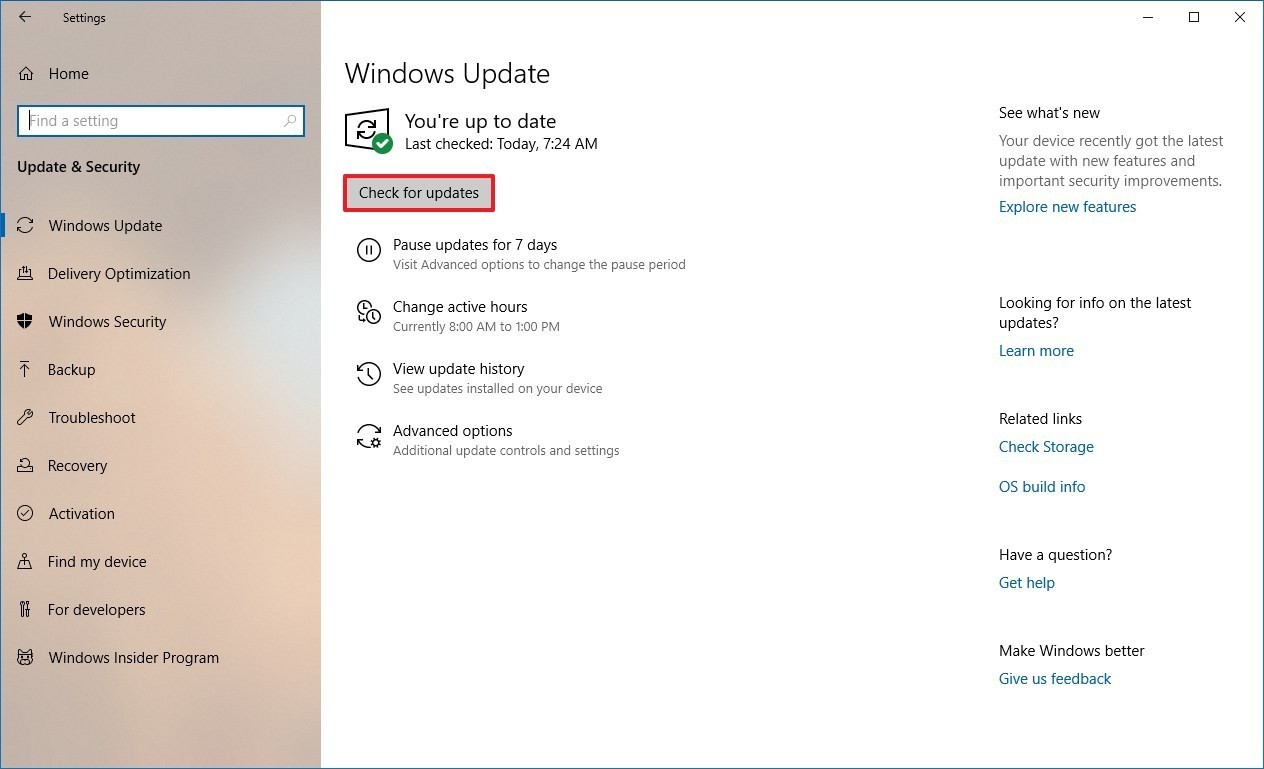
Sau bước này, bạn chỉ việc chờ khoảng 10-15 phút và tận hưởng thành quả thôi.
Cảm ơn tất cả các bạn.
Leave a Reply
You must be logged in to post a comment.